Instalando Scratch Offline Editor no Ubuntu 16.04
Publicado por Roberto Soares de Souza em 23/02/2017
[ Hits: 14.734 ]
Blog: https://www.youtube.com/channel/UCzJGyWpPZLRjFOuHBTcDaIQ
Instalando Scratch Offline Editor no Ubuntu 16.04
Sobre o Scratch
O Scratch é uma linguagem de programação desenvolvida pelo grupo de pesquisa Lifelong Kindergarten Group do MIT Media Lab, localizada no Estado de Massachusetts. Sendo o objetivo principal, introdução a programação de computadores para usuários sem experiências em programação.Atualizando Ubuntu
Primeiramente vamos atualizar Sistema Operacional Ubuntu, caso não esteja.1. Acesse o Terminal (Ctrl+Alt+t).
2. Digite o comando:
sudo su
3. Informe a senha root (senha que cadastrou quando instalou o Ubuntu).
4. Por fim, digite o comando:
# apt-get upgrade
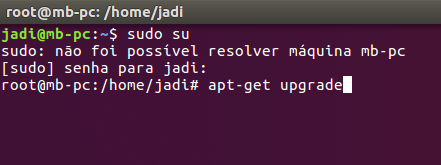
Baixando e Instalando Scratch
Para baixar o Scratch Offline, basta acessar o link abaixo:Faça download do Adobe AIR e do Scratch Offline Editor para sua versão de sistema.
Agora vamos instalar o Scratch, para isso vamos precisar acessar:
1. Terminal (Ctrl+Alt+t).
2. Acessar a conta como root, caso não esteja:
sudo su
3. Informe a senha root.
4. Instale Flash:
apt-get install flashplugin-installer
* Sem o passo 4 fica inviável instalar o Adobe AIR 5. Pelo Terminal, localize o "Adobe AIR" e o "Scratch", para isso, se utiliza os comandos: ls (que lista/mostra os arquivos onde se encontra) e cd (que permite acessar as pastas). 6. Agora vamos deixar nosso arquivo "AdobeAIRInstaller.bin" executável, para isso, digite o comando no terminal:
# chmod +x AdobeAIRInstaller.bin 7. Agora vamos executar o Adobe AIR:
# ./AdobeAIRInstaller.bin

Fazendo backup de todas as databases do MySQL
Convertendo Vídeos de formato .TRP para outros formatos
Ubuntu 12.04 LTS - Instalando o Remastersys
Squid com grupo de usuários e computadores
Nenhum comentário foi encontrado.
Patrocínio
Destaques
Artigos
Bluefin - A nova geração de ambientes de trabalho Linux
Como atualizar sua versão estável do Debian
Cirurgia para acelerar o openSUSE em HD externo via USB
Dicas
Pós-instalação do elementary OS 8.1
Quer auto-organizar janelas (tiling) no seu Linux? Veja como no Plasma 6 e no Gnome
Copiando caminho atual do terminal direto para o clipboard do teclado
Tópicos
O WiFi não reconhece minha rede depois que o processo de suspensão é r... (0)
Top 10 do mês
-

Xerxes
1° lugar - 152.181 pts -

Fábio Berbert de Paula
2° lugar - 66.531 pts -

Buckminster
3° lugar - 23.296 pts -

Alberto Federman Neto.
4° lugar - 21.263 pts -

Mauricio Ferrari
5° lugar - 20.320 pts -

Daniel Lara Souza
6° lugar - 18.940 pts -

edps
7° lugar - 18.667 pts -

Andre (pinduvoz)
8° lugar - 16.762 pts -

Alessandro de Oliveira Faria (A.K.A. CABELO)
9° lugar - 16.222 pts -

Diego Mendes Rodrigues
10° lugar - 15.418 pts







